Installation de l'agent système
Découvrez comment installer l'agent AutoElevate
Systèmes pris en charge et packs de langues Windows
AutoElevate Agent est conçu et pris en charge sur les postes de travail Windows versions 10 et 11 ainsi que sur Server 2016, 2019, 2022, 2025 et fonctionnera sur RDS, Terminal Services, VDI et via RDP.
L'agent AutoElevate prend en charge les packs de langues Windows pour l'anglais, le suédois, le français (France et Canada), l'espagnol (Mexique), l'allemand, l'irlandais, le portugais (Brésil et Portugal), le norvégien (bokmal et nynorsk), l'italien, le néerlandais (Pays-Bas), le danois, le chinois (simplifié, Chine), le japonais, le coréen, le tchèque et le polonais.
AutoElevate prend en charge de nombreuses langues et d'autres langues sont en cours de développement. Voici les langues actuellement prises en charge :
Remarque : Avant tout déploiement à grande échelle, nous vous recommandons de finaliser l'intégration de votre système de billetterie avec AutoElevate . Pour des tests limités, vous pouvez déployer les agents manuellement.
Fichier d'agent MSI
Vous pouvez télécharger le fichier MSI, accéder à votre clé de licence et ajuster d'autres paramètres en cliquant sur l'onglet « Paramètres » sous « Informations générales » > « Agent MSI - Télécharger ». Voir l'image ci-dessous de l'onglet « Paramètres » :
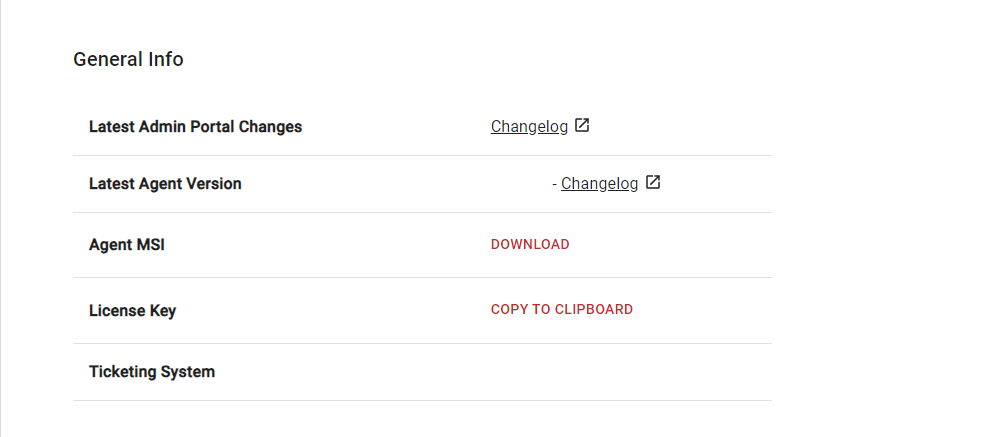
Installation manuelle
Pour installer manuellement l'agent système ou utiliser un autre outil de gestion, voici ce dont vous aurez besoin :
- Une clé de licence AutoElevate valide.
- Le dernier fichier AEAgent.msi.
Vous pouvez installer l'agent MSI manuellement sur chaque machine, ce qui vous permet de spécifier le nom et l'emplacement des entreprises clientes pour chaque installation. L'installation manuelle est particulièrement utile si vous souhaitez déployer quelques agents à des fins de test ou de démonstration. Pour une installation manuelle, vous devrez fournir les informations suivantes :
Clé de licence : accédez à votre clé de licence depuis le portail AutoElevate en cliquant sur l'onglet « Paramètres » sous Informations générales -> Clé de licence - Copier dans le presse-papiers .
Nom de l'entreprise : Saisissez le nom de l'entreprise cliente, par exemple « Contoso, Inc. ». Si le nom de l'entreprise saisi ici n'existe pas dans le portail d'administration, il sera créé automatiquement.
Initiales de l'entreprise : saisissez les initiales de deux ou trois caractères de l'entreprise, qui serviront de référence rapide dans l'application de notifications mobiles. Par exemple, pour Contoso, Inc., vous pouvez saisir « CI » .
Nom de l'emplacement : saisissez un nom d'emplacement pour l'ordinateur à organiser, par exemple Ordinateurs portables, Denver ou Siège social. Si l'emplacement n'existe pas pour l'entreprise, il sera créé automatiquement.

Argument requis manquant
À partir de la version 2.9.4, l'installation du service MSI échoue si les variables Clé de licence, Nom de l'entreprise ou Nom de l'emplacement ne sont pas incluses lors de l'installation. Un message d'erreur apparaît dans le fichier journal msiexec indiquant « Argument requis manquant ».
Évitez les entreprises en double
Lors de l'installation de machines, tenez compte de leur catégorisation dans le portail d'administration . Des noms d'entreprise/emplacement uniques créent des entreprises distinctes, tandis qu'un même nom regroupe les machines d'une seule entreprise.
Pour éviter les variations dans vos installations, envisagez d’utiliser les options de déploiement MSI avec un outil de déploiement (tel que ConnectWise Automate, Kaseya, Autotask, SolarWinds, etc.), une stratégie de groupe ou un script de déploiement.
Déploiement MSI scripté
Deploying AutoElevate Using CMD
Pour générer une commande MSIEXEC qui possède toutes les options de ligne de commande nécessaires à l'installation du logiciel, que vous pouvez ensuite utiliser avec votre outil RMM (ou une autre méthode de déploiement), vous devez procéder comme suit :
- Depuis le portail d'administration AE, accédez à l'onglet Entreprises
- Créez une nouvelle entreprise en cliquant sur le bouton + en haut de l'écran. Saisissez le nom et les initiales de l'entreprise, puis cliquez sur « Enregistrer ».
- Créez un nouvel emplacement en cliquant sur le bouton + , en saisissant un nom d'emplacement (les emplacements sont des groupes de machines qui peuvent être des emplacements réels ou tout autre critère comme des ordinateurs portables ou des ordinateurs de bureau), puis cliquez sur Enregistrer .
- Une fois l'emplacement créé, cliquez sur l'icône à côté de l'emplacement qui ressemble à des papiers et le système générera une commande MSI et des arguments que vous pourrez utiliser.
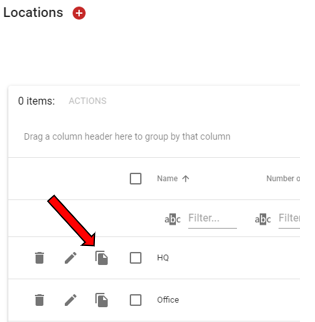
Pour consulter la commande MSI d'une société déjà créée, procédez comme suit :
- Depuis le portail d'administration, accédez à l'onglet Entreprises
- Cliquez sur le bouton d'affichage (globe oculaire) à côté du nom d'une entreprise.
- Cliquez sur l’icône à côté de l’emplacement qui ressemble à des papiers, et le système générera une commande MSI et des arguments que vous pourrez utiliser pour créer un déploiement scripté.
N'oubliez pas que vous devrez modifier le chemin du fichier dans cette commande MSI pour qu'il corresponde à l'endroit où vous placez le fichier MSI sur la machine.
Vous verrez dans cet argument de ligne de commande AGENT_MODE, qui peut être modifié en mode live lorsque vous l'exécutez afin que les agents soient forcés en mode live lors de l'installation.
Vous pouvez voir que la commande MSIEXEC générée utilise les options d'installation courantes suivantes :
/i = définit le MSI à installer. Les options ci-dessous doivent être définies pour une installation réussie.
/uninstall = définit le fichier MSI à désinstaller. La désinstallation doit être effectuée via l'option Ajout/Suppression d'applications, mais elle peut également être effectuée directement depuis le fichier MSI. Lorsqu'elle est effectuée depuis le fichier MSI, les autres options spécifiques AutoElevate ci-dessous, telles que « LICENSE_KEY », n'ont pas besoin d'être spécifiées.
/quiet = installation silencieuse sans interaction de l'utilisateur.
/lv = fichier journal avec sortie détaillée – spécifiez le nom du fichier journal qui doit être créé.
Les options spécifiques AutoElevate suivantes doivent être définies pour une installation réussie (à l'exception de l'option facultative « COMPANY_INITIALS ») . Utilisez des valeurs adaptées à vos besoins et à votre pratique :
LICENSE_KEY="123456789ABCDEFGYOURLICENSEKEYHERE" – Accédez à votre clé de licence depuis le portail AutoElevate en cliquant sur l'onglet « Paramètres » sous Informations générales -> Clé de licence - Copier dans le presse-papiers .
COMPANY_NAME="Contoso, Inc." – Cette valeur catégorise le poste de travail dans le portail d'administration Web selon ce nom d'entreprise. Pour de meilleurs résultats, associez le nom d'entreprise à un nom d'entreprise existant ou à une référence dans votre système RMM ou de gestion des tickets.
LOCATION_NAME="Bureau principal" – Cela doit correspondre au nom de l'emplacement ou à la référence dans votre système RMM ou de billetterie.
ELEVATION_MODE="live" (facultatif) – Ce paramètre peut être défini sur live , policy ou audit afin que le programme d'installation de l'agent puisse remplacer le mode actuel ou être configuré pour s'installer automatiquement dans le mode de votre choix. Le mode audit est le mode par défaut si cet argument n'est pas spécifié. Si le script effectue une mise à niveau sur un agent déjà installé, cet argument n'aura aucun effet et l'agent conservera le mode actuellement défini. Consultez la section Présentation du système - Agent système pour plus de détails sur les différents modes.
BLOCKER_MODE="audit" (facultatif) – Ce paramètre peut être défini sur live , audit ou disabled afin que le programme d'installation de l'agent puisse remplacer le mode actuel ou être configuré pour s'installer automatiquement dans le mode de votre choix. Le mode désactivé est le mode par défaut si cet argument n'est pas spécifié. Si le script effectue une mise à niveau sur un agent déjà installé, cet argument n'aura aucun effet et l'agent conservera le mode de blocage actuellement défini. Consultez la section Gestion des règles de blocage (version bêta) pour plus de détails sur les différents modes.
Option de mode
Ces options de mode sont sensibles à la casse et doivent être en minuscules ; sinon, cette partie de commande échouera et l'agent sera défini sur son mode par défaut.
Voici un exemple de ce à quoi pourrait ressembler la commande d'installation (en supposant que le fichier AESetup.msi se trouve dans le dossier « C:\Downloads ») pour une installation silencieuse sans surveillance et pour créer un fichier journal appelé AEInstallLog :
msiexec /i AESetup.msi /quiet /lv AEInstallLog.log LICENSE_KEY="123456789ABCDEFGYOURLICENSEKEYHERE" COMPANY_NAME="Contoso, Inc." COMPANY_INITIALS="CI" LOCATION_NAME="Main Office" ELEVATION_MODE="audit" BLOCKER_MODE="disabled"Réexécuter le programme d'installation sur une installation existante
Si vous essayez de réexécuter votre script après une installation réussie et de modifier les paramètres, l'installation échouera, car l'agent est déjà installé. Pour modifier les paramètres de l'agent installé, vous pouvez le faire depuis le portail. Vous pouvez également désinstaller l'agent avant de le redéployer.
Nouvelles entreprises/implantations stimulées par le déploiement de MSI
Pour créer des sociétés supplémentaires, vous pouvez utiliser le même script de commande MSI et modifier le nom de la société , les initiales de la société et l'emplacement, qui, une fois utilisés sur un nouveau poste de travail, entraîneront la configuration automatique de ces sociétés/emplacements sur le portail d'administration.
Désinstallation scriptée
Voici un exemple de ce à quoi pourrait ressembler la commande de désinstallation (en supposant que le fichier AESetup.msi se trouve dans le dossier « C:\Downloads ») pour une désinstallation silencieuse sans surveillance et pour créer un fichier journal appelé AEUnInstallLog :
msiexec /uninstall C:\Downloads\AESetup.msi /quiet /lv AEInstallLog.logDésinstallation manuelle
Après avoir désinstallé manuellement l'agent, les ordinateurs seront supprimés du portail d'administration après 30 jours sans enregistrement.
Après le déploiement
Une fois le fichier AEAgent.msi installé sur le système cible, un nouveau service appelé Agent AutoElevate devrait être disponible. Il démarrera lors de l'installation et sera configuré pour démarrer automatiquement au démarrage de Windows. Si vous vérifiez les processus en cours d'exécution, vous devriez voir le processus Agent AutoElevate , démarré par le service, ainsi que les processus applicatifs AEAlert et AEUACAgent , générés et surveillés pour s'exécuter à chaque connexion d'un utilisateur.
Si aucun agent n'a été précédemment installé sur la machine, l'agent AutoElevate sera automatiquement configuré pour s'exécuter en mode Audit après l'installation.
En mode Audit , toutes les activités UAC de l'utilisateur sont suivies, mais l'expérience utilisateur reste inchangée. En mode Live , les événements UAC sont interceptés et remplacés par des boîtes de dialogue AutoElevate personnalisées.
Après l'intégration, il est recommandé d'exécuter le mode Audit pendant un certain temps pour évaluer le comportement actuel de l'utilisateur, les paramètres système et l'activité, puis d'établir un plan d'action correspondant pour chaque client avant de le passer en mode Live .
Veuillez consulter notre guide sur l’intégration des clients .
Image clonée
AutoElevate prend en charge les images clonées, mais une configuration backend supplémentaire est nécessaire. Veuillez nous contacter à l'adresse support@autoelevate.com pour obtenir des instructions détaillées.
Liste blanche antivirus
Nous vous recommandons d'ajouter à la liste blanche notre hachage de certificat d'éditeur ainsi que notre dossier AutoElevate situé dans Program Files (x86).